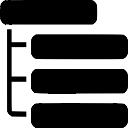Configurer Atom pour éditer du Markdown avec des formules mathématiques
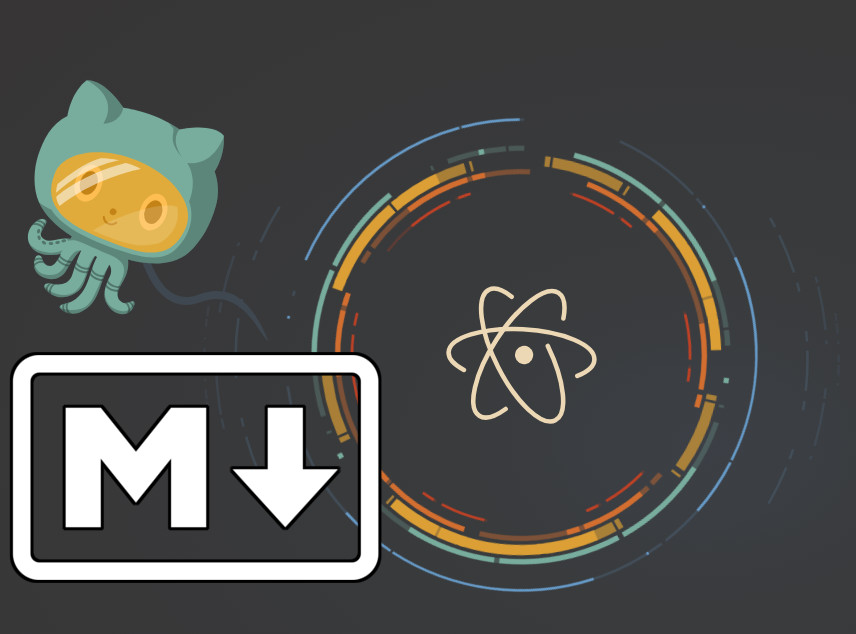
Introduction
Selon le site officiel de Markdown::
“Markdown est un outil de conversion de texte en HTML destiné aux rédacteurs web. Markdown vous permet d’écrire vos contenus en utilisant un format de texte brut facile à lire et à écrire, puis de les convertir en XHTML (ou HTML) valide.”
En tant que fan de Markdown, j’ai longtemps cherché un éditeur Markdown supportant au moins:
- les expressions mathématiques,
- les blocs de code,
- les diagrammes.
Pendant un moment, j’ai pensé que Stackedit synchronisé avec Google Drive était la solution, mais cette application web m’a bousillé à plusieurs reprises des articles de blog et je l’ai abandonnée. Il y avait des problèmes lorsque je modifiais mes fichiers à partir de différents appareils.
Après stackedit, je suis revenu à l’utilisation de Syncthing pour partager les textes Markdown bruts entre différents appareils et j’éditais ainsi les textes bruts. Ceci jusqu’à ce que je me souvienne qu’Atom est basé sur les technologies Web et possède probablement les mêmes fonctionnalités que stackedit.
Maintenant, j’ai installé Atom avec les packages pour Markdown, cela fonctionne parfaitement pour mes besoins. Ci-dessous, je décris rapidement une configuration de base.
Installer et configurer Atom
- Visiter atom.io et téléchargez la dernière version de l’éditeur
- S’assurer que l’option
Soft Wrapest activée- Utiliser le menu
View>Toggle Soft Wrap
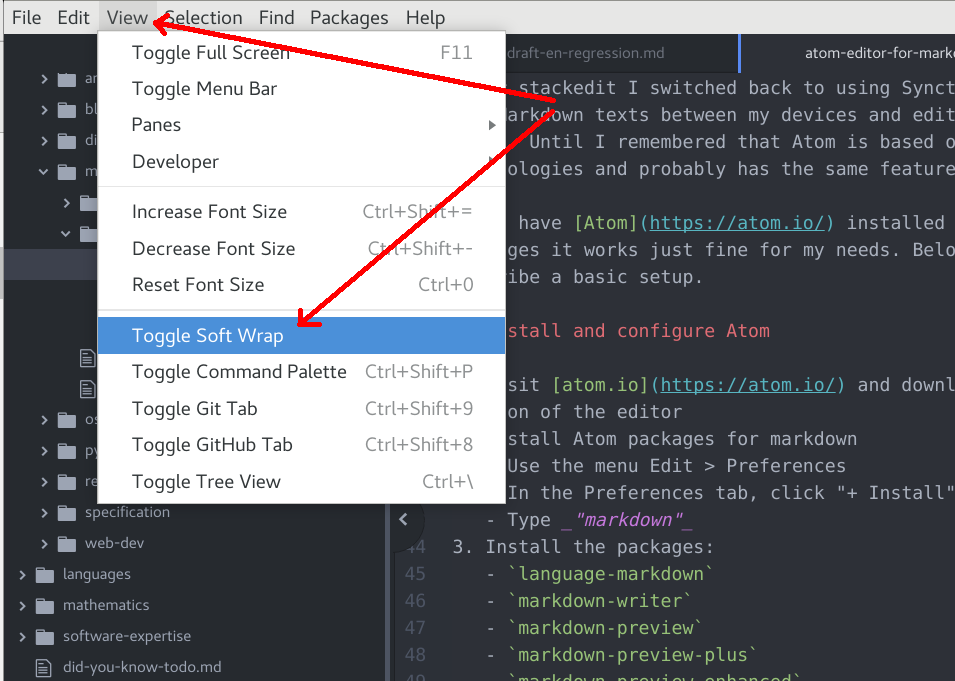
- Utiliser le menu
- Installer les packages Atom pour Markdown
- Utiliser le menu
Edition>Préférences
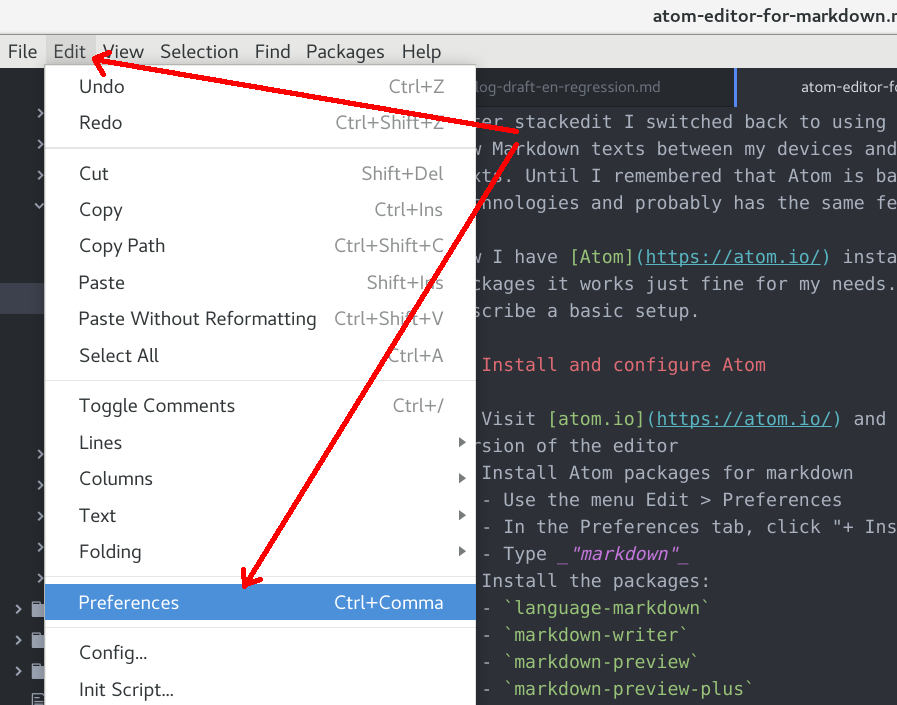
- Dans l’onglet Préférences, cliquer sur
+ Install - Saisir “markdown”
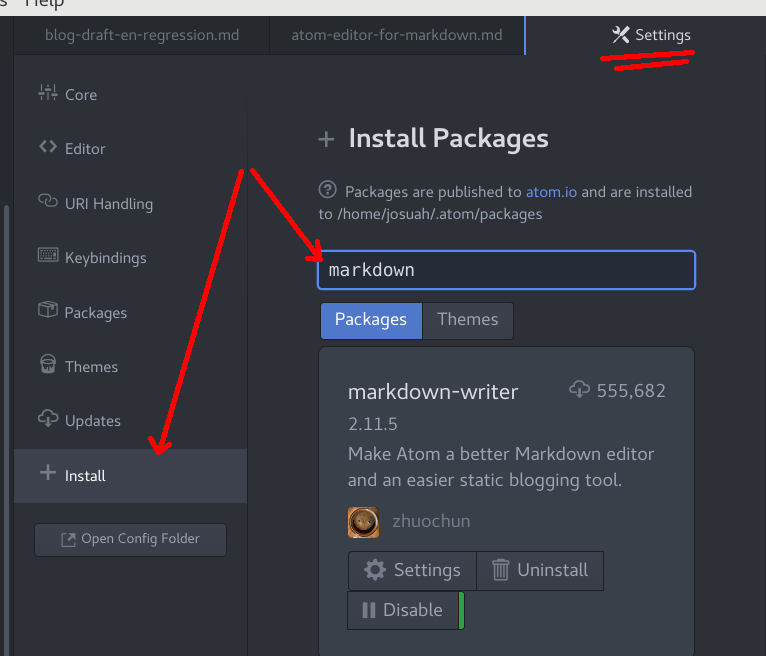
- Utiliser le menu
- Installer les paquets:
language-markdownmarkdown-writermarkdown-previewmarkdown-preview-plusmarkdown-preview-enhanced
Prévisualiser votre Markdown
- Ouvrir ou créer un fichier Markdown (extension
.md) - Utiliser le menu
Packages>Markdown Preview Enhanced - Cliquer sur
Toggle
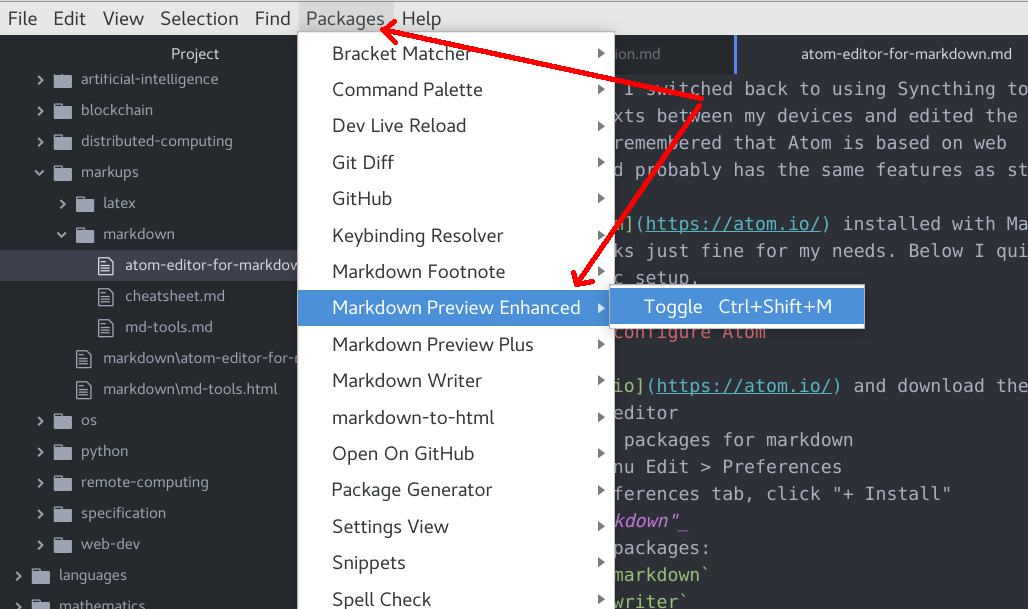
Bonne rédaction geek ! 😃
À bientôt !
N’arrête jamais d’apprendre !
Écrit le dim. 03 mars 2019 à 5:46 GMT+00:00.
Dernière modification le mar. 05 mars 2019 à 12:07 GMT+00:00.